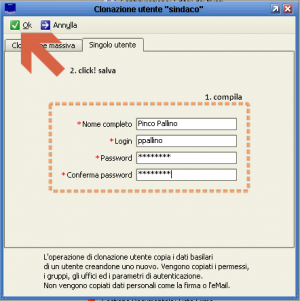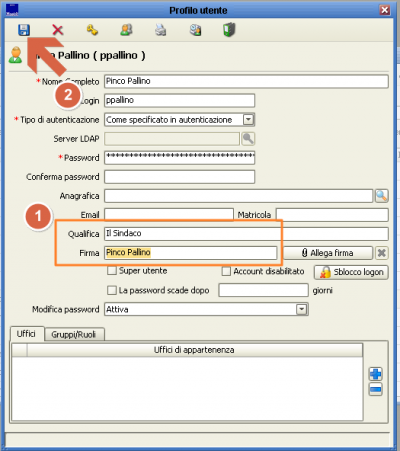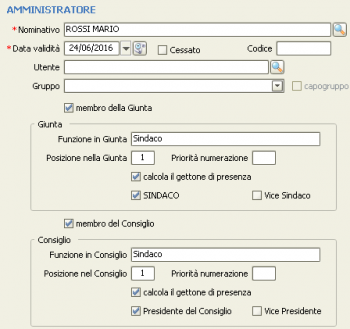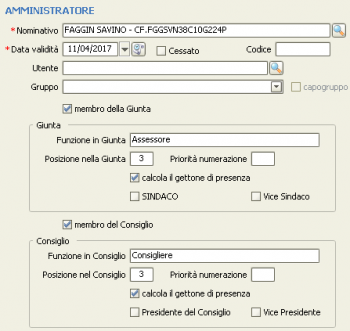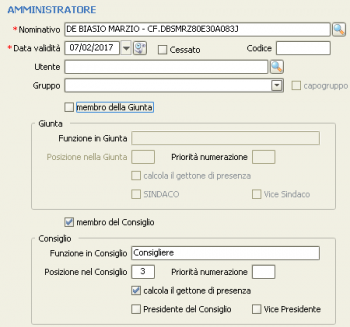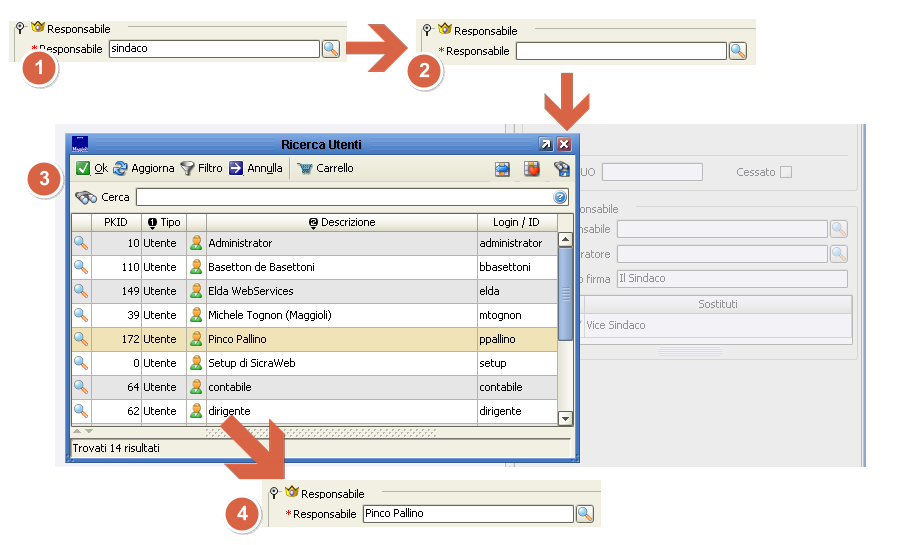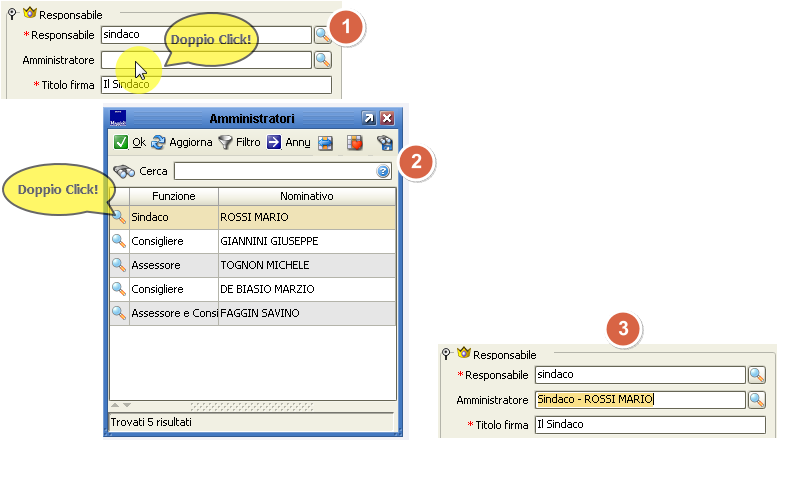Cambio amministrazione
| Settore Affari Generali | Protocollo Informatico | Delibere | Determine | Ordinanze | Decreti | Pec | Lista delle attività | Firma digitale | Il Fascicolo |
|---|
Introduzione
In vista delle elezioni per il rinnovo del Sindaco e dell'Amministrazione comunale questa pagina illustra come eseguire questa operazione una volta ufficializzata la composizione della nuova Amministrazione. La guida vale sia per le Delibere di Consiglio, sia per le Delibere di Giunta.
Controlli preventivi
Prima di iniziare ad effettuare il cambio dell'amministrazione in JIride è bene tenere a mente:
- Nel caso si firmi digitalmente gli atti è raccomandato che essi abbiano l'iter di firma del verbale concluso. Almeno che tutte le Delibere siano state già firmate dal Sindaco/Presidente del Consiglio Comunale in carica al momento della votazione della Delibera.
- A PRESCINDERE DA CHI E' STATO ELETTO PER LA PRIMA VOLTA O RI-ELETTO, L'ELENCO DEGLI AMMINISTRATORI VA CESSATO COMPLETAMENTE;.
- Il Sindaco/Presidente del Consiglio e i relativi Vice sono presenti sia nell'elenco degli Amministratori, sia nelle Funzioni firmatarie quindi ricordarsi di aggiornare i nominativi in tutte e due le posizioni.
- Verificare che nell'Indice Generale siano GIA' presenti i nomi degli amministratori. Nel caso sia attivo JDEMOS (Anagrafe e Stato Civile) e gli amministratori siano residenti il problema non esiste. Nel caso invece non sia attivo JDEMOS o gli amministratori non siano residenti bisognera' creare anagrafiche. Accertarsi di avere i permessi per poterlo fare..
- Avere sottomano non solo il nominativo degli amministratori ma anche le eventuali email a cui poter inviare le comunicazioni. A tal fine si ricorda: una comunicazione firmata digitalmente e inviata attraverso il protocollo ad una PEC del destinatario e' considerata NOTIFICATA. Ergo la soluzione SEMPRE migliore è di invitare gli amministratori a munirsi di PEC personale o di comunicarla alla Segreteria. In questa maniera sara' possibile compilare in maniera molto piu' completa l'anagrafica potendo valorizzare anche il DOMICILIO ELETTRONICO.
- Non è necessario avere immediatamente l'elenco degli Assessori o del Presidente o dei vice. E' però obbligatorio avere creato TUTTI i nuovi amministratori PRIMA di creare la prima seduta di Giunta o Consiglio!
- Ricordarsi che JIRIDE "legge" l'elenco degli amministratori UNA volta sola e cioè al momento in cui creo la seduta. E legge gli amministratori attivi in quel preciso momento.
Se manca qualcosa..
Prima di arrivare ad eseguire il rinnovo dell'amministrazione ci si deve accertare che ci siano le configurazioni corrette. Se qualcosa manca deve essere creato. Vediamo un elenco su cosa deve essere creato prima di iniziare a operare.
CREARE GLI UTENTI JIRIDE PER LE FUNZIONI FIRMATARIE Nel caso il Sindaco, Vice Sindaco, Presidente del Consiglio Comunale, Vice Presidente del Consiglio Comunale, Segretario, Vice Segretario, Consigliere Anziano, Assessore Anziano siano cambiati, prima di rinnovare le Funzioni firmatarie si deve creare il nuovo utente JIRIDE. Se la Funzione specifica NON è cambiata rispetto alla passata amministrazione NON SERVE creare nuovi utenti.
Verificare di avere i permessi per creare utenti. Se non si hanno questi permessi, che solitamente sono a carico degli utenti amministrativi di JIRIDE, si deve contattare il CED o chi gestisce l'informatica o, in ultima istanza, al servizio assistenza Maggioli.
Creare l'utente che sostituisce il precedente. La soluzione migliore è clonare il vecchio utente per creare il nuovo. Operiamo in questa maniera:
- Accedere alla gestione utenti: GESTIONE -> CONFIGURAZIONE -> UTENTI E GRUPPI -> GESTIONE TABELLARE
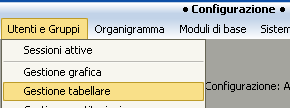
- Cercare l'utente da cui si vuole eseguire la clonazione, una volta trovato evidenziarlo
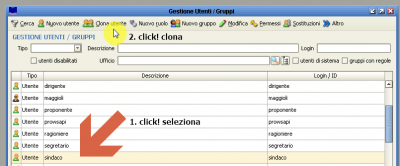
- Nella maschera che si apre cliccare la linguetta Singolo utente

- Compilare i dati evidenziati.
- Una volta creato l'utente bisogna correggere i dati. E' importante che siano compilati la qualifica e la firma.
VERIFICARE CHE ESISTANO LE ANAGRAFICHE DEGLI AMMINISTRATORI
Se tutti gli amministratori sono residenti nel territorio comunale E SI GESTISCE L'ANAGRAFE TRAMITE L'APPLICATIVO J-DEMOS DI MAGGIOLI i nominativi saranno già tutti presenti. Nel caso invece non si abbia l'applicativo di anagrafe si dovrà creare i nuovi amministratori in Indice Generale.
- Accertarsi di avere i permessi per creare nominativi di Indice Generale, per accertarsene cliccare su GESTIONE -> CONFIGURAZIONE -> MODULI DI BASE -> INDICE GENERALE -> GESTIONE ANAGRAFICHE, nel caso l'opzione sia inacessibile (in grigio e non cliccabile) significa che non si hanno i permessi per creare anagrafiche, in questo caso chiedere che i nominativi vengano creati dal CED o dai Servizi Informativi dell'Ente oppure, in ultima istanza, contattare l'helpdesk Maggioli.
Cessare la vecchia amministrazione
Il primo passo è cessare completamente la vecchia Amministrazione. Per far questo accedere a GESTIONE -> CONFIGURAZIONE -> ORGANIGRAMMA -> AMMINISTRATORI
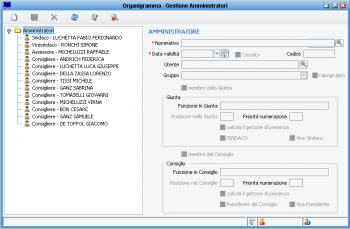
Una volta acceduto andiamo a cessare tutti gli amministratori:
 spuntare il flag "cessato" e salvare. Eseguire l'operazione uno ad uno per tutti gli amministratori presenti in elenco.
spuntare il flag "cessato" e salvare. Eseguire l'operazione uno ad uno per tutti gli amministratori presenti in elenco.
Creare la nuova amministrazione
Ora iniziamo a ri-creare la nuova amministrazione partendo sempre dalla finestra degli amministratori ora vuota.
Cliccare sul pulsante NUOVO ![]() apparirà un nuovo elemento
apparirà un nuovo elemento ![]() che NON dovete toccare, dovete, invece, andare a scrivere il cognome del nuovo amministratore nel campo a destra e PREMERE INVIO
che NON dovete toccare, dovete, invece, andare a scrivere il cognome del nuovo amministratore nel campo a destra e PREMERE INVIO  .
.
nel caso sia presente l'anagrafe J-DEMOS vi verrà presentato l'elenco delle persone che combaciano con la ricerca, se l'amministratore è presente cliccate due volte sulla sua riga.
SE non fosse presente dovrete creare il nominativo. Se avete i permessi per crearlo operate in questo modo:
- Cliccate sul pulsante NUOVO presente nella maschera di ricerca (vuota)
- Creare l'anagrafica. Salvarla.
- Compilare la parte destra. Qui si riportano tre esempi: uno è il Sindaco che in questo caso è sempre componente della Giunta e del Consiglio, l'altro è un Assessore e Consigliere, infine l'ultimo esempio è di un semplice Consigliere. Si raccomanda di impostare sempre la posizione in Giunta/Consiglio.
Rinnovo o sostituzione delle Funzioni firmatarie
Il rinnovo delle Funzioni firmatarie parte come prima cosa da una STORICIZZAZIONE delle Funzioni attuali, così facendo si crea una "fotografia" dell'esistente. Per far questo accedere alle Funzioni Firmatarie da GESTIONE -> CONFIGURAZIONE -> ORGANIGRAMMA -> FUNZIONI ora in alto a destra si deve impostare una nuova data di validità che si consiglia sia la data attuale e NON la data di insediamento dell'amministrazione 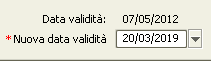 , ora salvare
, ora salvare ![]() apparirà un avvertimento a cui daremo l'OK
apparirà un avvertimento a cui daremo l'OK  . Ora è possibile andare a modificare le Funzioni.
. Ora è possibile andare a modificare le Funzioni.
Per ogni funzione che si vuole rinnovare operare come sotto descritto.
Terminata la modifica sulla Funzione, salvare.
Nel caso serva, correggere anche la Descrizione delle Funzione ![]() .
.
Accertarsi di modificare le sole Funzioni che servono per le Delibere.